Πώς να επισημάνετε την κατά προσέγγιση αναζήτηση αντιστοίχισης στο Excel;
Στο Excel, μπορούμε να χρησιμοποιήσουμε τη συνάρτηση Vlookup για να λάβουμε την κατά προσέγγιση αντιστοιχισμένη τιμή γρήγορα και εύκολα. Ωστόσο, προσπαθήσατε ποτέ να λάβετε την κατά προσέγγιση αντιστοίχιση με βάση τα δεδομένα σειρών και στηλών και να επισημάνετε την κατά προσέγγιση αντιστοίχιση από το αρχικό εύρος δεδομένων, όπως φαίνεται στο παρακάτω στιγμιότυπο οθόνης; Αυτό το άρθρο θα μιλήσει για τον τρόπο επίλυσης αυτής της εργασίας στο Excel.
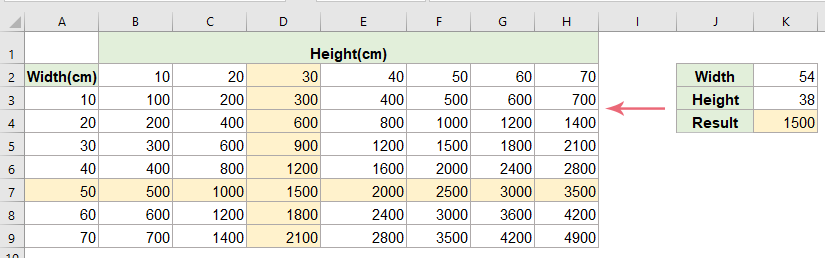
Επισημάνετε την κατά προσέγγιση αναζήτηση αντιστοίχισης με Μορφοποίηση υπό όρους
Για να λάβετε την κατά προσέγγιση τιμή αντιστοίχισης, θα πρέπει να τακτοποιήσετε τα δεδομένα σας σε αύξουσα σειρά όπως φαίνεται παρακάτω στιγμιότυπο οθόνης:

1. Για να λάβετε την κατά προσέγγιση τιμή αντιστοίχισης με βάση τη γραμμή και τη στήλη, εισαγάγετε τον ακόλουθο τύπο σε ένα κενό κελί K4:

2. Στη συνέχεια, επιλέξτε το εύρος δεδομένων (εδώ, A2:H9) από όπου θέλετε να επισημάνετε την κατά προσέγγιση αντιστοιχισμένη τιμή και, στη συνέχεια, κάντε κλικ Αρχική > Μορφοποίηση υπό όρους > Νέος κανόνας, δείτε το στιγμιότυπο οθόνης:
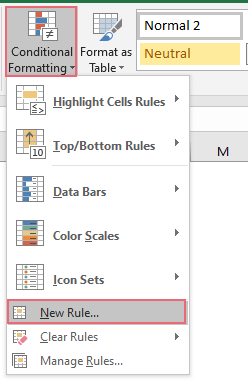
3. Στο άνοιγμα Νέος κανόνας μορφοποίησης κουτί διαλόγου:
- Πατήστε Χρησιμοποιήστε έναν τύπο για να προσδιορίσετε ποια κελιά θα μορφοποιηθούν από το Επιλέξτε έναν τύπο κανόνα πλαίσιο λίστας;
- Πληκτρολογήστε αυτόν τον τύπο: =OR($A2=LOOKUP($K$2,$A$3:$A$9),A$2=LOOKUP($K$3,$B$2:$H$2)) μέσα στο Μορφοποιήστε τιμές όπου ισχύει αυτός ο τύπος πλαίσιο κειμένου;
- Και μετά, κάντε κλικ στο Μορφή κουμπί.
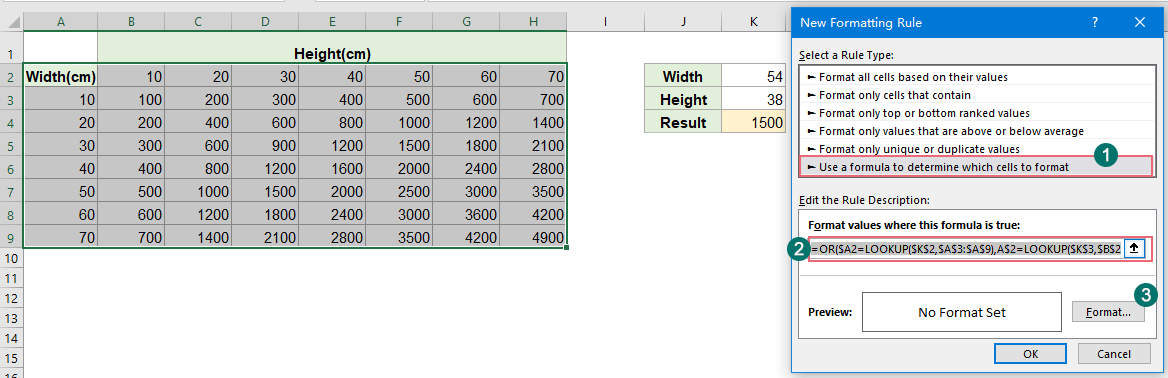
4. Στα ακόλουθα κύτταρα μορφή πλαίσιο διαλόγου, κάτω από το Γέμισμα καρτέλα, επιλέξτε ένα χρώμα με το οποίο θέλετε να επισημάνετε την αντιστοιχισμένη τιμή, δείτε στιγμιότυπο οθόνης:
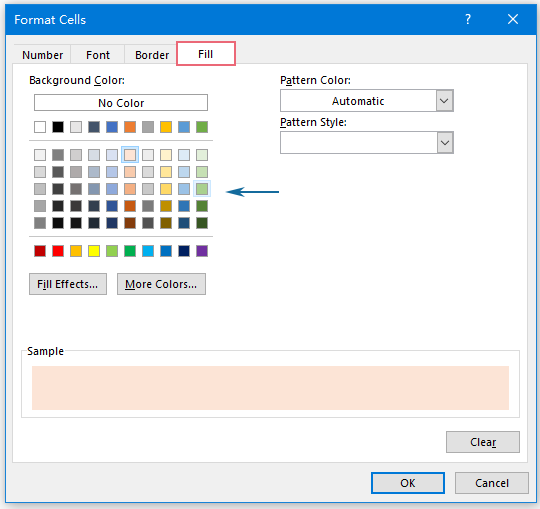
5. Στη συνέχεια, κάντε κλικ στο κουμπί OK > OK κουμπιά για να κλείσετε τα παράθυρα διαλόγου και τώρα, η γραμμή και η στήλη της κατά προσέγγιση αντιστοιχισμένης τιμής επισημαίνονται όπως φαίνεται στο παρακάτω στιγμιότυπο οθόνης:
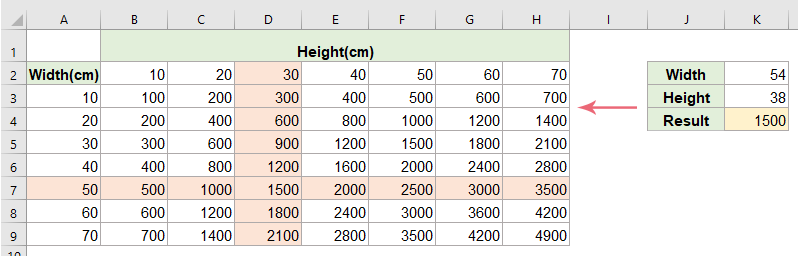
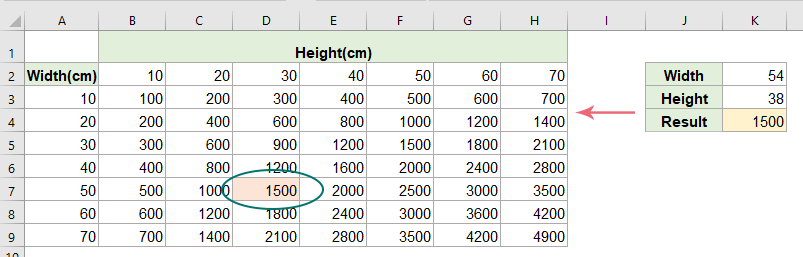
Σχετικά άρθρα:
- Εναλλακτικές σειρές χρώματος για συγχωνευμένα κελιά
- Είναι πολύ χρήσιμο να μορφοποιούμε εναλλακτικές σειρές με διαφορετικό χρώμα σε μεγάλα δεδομένα για να σαρώνουμε τα δεδομένα, αλλά, μερικές φορές, μπορεί να υπάρχουν κάποια συγχωνευμένα κελιά στα δεδομένα σας. Για να επισημάνετε τις σειρές εναλλάξ με διαφορετικό χρώμα για τα συγχωνευμένα κελιά όπως φαίνεται στο παρακάτω στιγμιότυπο οθόνης, πώς θα μπορούσατε να λύσετε αυτό το πρόβλημα στο Excel;
- Επισημάνετε τη μεγαλύτερη / χαμηλότερη τιμή σε κάθε σειρά ή στήλη
- Εάν έχετε πολλά δεδομένα στηλών και γραμμών, πώς θα μπορούσατε να επισημάνετε τη μεγαλύτερη ή τη χαμηλότερη τιμή σε κάθε σειρά ή στήλη; Θα είναι κουραστικό αν προσδιορίσετε τις τιμές μία προς μία σε κάθε σειρά ή στήλη. Σε αυτήν την περίπτωση, η δυνατότητα μορφοποίησης υπό όρους στο Excel μπορεί να σας βοηθήσει. Διαβάστε περισσότερα για να μάθετε τις λεπτομέρειες.
- Επισημάνετε σειρές με βάση την αναπτυσσόμενη λίστα
- Αυτό το άρθρο θα μιλήσει για το πώς να επισημάνετε τις σειρές με βάση την αναπτυσσόμενη λίστα, για παράδειγμα να ακολουθήσετε το ακόλουθο στιγμιότυπο οθόνης, όταν επιλέγω "Σε εξέλιξη" από την αναπτυσσόμενη λίστα στη στήλη Ε, πρέπει να επισημάνω αυτήν τη σειρά με κόκκινο χρώμα, όταν επιλέξτε "Ολοκληρώθηκε" από την αναπτυσσόμενη λίστα, πρέπει να επισημάνω αυτήν τη σειρά με μπλε χρώμα και όταν επιλέγω "Δεν έχει ξεκινήσει", θα χρησιμοποιηθεί ένα πράσινο χρώμα για να επισημανθεί η σειρά.
- Επισημάνετε την επιλεγμένη σειρά / Στήλη / Στήλη και γραμμή
- Σε ένα μεγάλο φύλλο εργασίας, μπορεί να είναι ευκολότερο για εσάς να διαβάσετε τα δεδομένα επισημαίνοντας ολόκληρη τη σειρά, τη στήλη ή και τις δύο σειρές και στήλες, λόγω της απώλειας του ίχνους που βρίσκεται το επιλεγμένο κελί όταν κάνετε κύλιση στο φύλλο εργασίας. Σε αυτό το άρθρο, θα μιλήσω για το πώς να επισημάνετε ολόκληρη τη σειρά, τη στήλη ή και τις δύο σειρές και τη στήλη του επιλεγμένου κελιού και όταν αλλάζει το κελί, η στήλη ή η σειρά του νέου κελιού επισημαίνονται αυτόματα.
Τα καλύτερα εργαλεία παραγωγικότητας γραφείου
Αυξήστε τις δεξιότητές σας στο Excel με τα Kutools για Excel και απολαύστε την αποτελεσματικότητα όπως ποτέ πριν. Το Kutools για Excel προσφέρει πάνω από 300 προηγμένες δυνατότητες για την ενίσχυση της παραγωγικότητας και την εξοικονόμηση χρόνου. Κάντε κλικ εδώ για να αποκτήσετε τη δυνατότητα που χρειάζεστε περισσότερο...

Το Office Tab φέρνει τη διεπαφή με καρτέλες στο Office και κάνει την εργασία σας πολύ πιο εύκολη
- Ενεργοποίηση επεξεργασίας και ανάγνωσης καρτελών σε Word, Excel, PowerPoint, Publisher, Access, Visio και Project.
- Ανοίξτε και δημιουργήστε πολλά έγγραφα σε νέες καρτέλες του ίδιου παραθύρου και όχι σε νέα παράθυρα.
- Αυξάνει την παραγωγικότητά σας κατά 50% και μειώνει εκατοντάδες κλικ του ποντικιού για εσάς κάθε μέρα!
